Cara Mengatasi Laptop Hang dan Lemot – Ketika mengerjakan tugas atau pekerjaan yang sudah dekat deadline dengan laptop dan disaat genting tersebut laptop kita jadi hang tentunya hal ini sungguh menjengkelkan. Saat sedang sibuk menyelesaikan pekerjaan, kita malah terkendala dengan laptop hang sehingga dapat membuat pikiran semakin kacau.
Saat ini laptop merupakan kebutuhan pokok semua kalangan dari pelajar hingga pengusaha. Karena laptop memiliki fleksibelitas sehingga mudah untuk dibawa kemana saja. Maka dari itu hampir semua pekerjaan pasti menggunakan laptop.
Baca juga : Cara Buat CV Online Gratis Dengan Mudah dan Cepat
Permasalahan laptop hang sebenarnya tidak disebabkan hanya satu jenis permasalahan saja, tetapi banyak penyebabnya. Hal ini bisa disebabkan karena permasalahan hardware maupun software. Maka dari itu pada kesempatan kali ini mtncpedia akan membahas cara mengatasi laptop hang dan lemot. Langsung saja ini cara mengatasi laptop hang dan lemot yang bisa sobat coba.
Daftar Isi
1. Mengurangi startup programs dan service yang berjalan
Cara mengatasi laptop hang pertama adalah dengan mengurangi startup programs dan service yang berjalan. Semakin banyak program atau aplikasi yang sobat install maka akan semakin banyak pula program dan service yang akan running ketika windows startup. Hal ini tentunya membuat proses dalam memory sangat tinggi sehingga dapat mengakibatkan laptop hang.
Untuk mengurangi startup program dan service yang berjalan otomatis tersebut, sobat ketik tombol Win + R kemudian ketik msconfig, kemudian pada tab service dan startup sobat uncheck program yang tidak diperlukan. Cara tersebut hanya berlaku untuk windows XP sampai windows 7.
Sedangkan untuk windows 8 dan windows 10 sobat bisa menonaktifkan starup program dan service melalui task manager. Untuk membuka task manager melalui start menu lalu search task manager atau pada taskbar klik kanan lalu pilih task manager. Kemudian pada tab startup pilih aplikasi yang ingn sobat nonaktifkan.
2. Mengurangi aplikasi yang terinstal
Dengan semakin banyak sobat menginstal aplikasi bukan hanya menyebabkan banyak program startup tapi beban memory penyimpan juga semakin berkurang . Maka sobat sebaiknya mengurangi program yang tidak diperlukan. Untuk mengurangi aplikasi di windows Xp dan windows 7, pada Start Menu klik Control Panel kemudian klik uninstall program. Sedangkan untuk windows 8 dan windows 10, pada Start Menu ketik Control panel kemudian pilih uninstall program.
3. Mengurangi visual efek pada windows
Tanpa sobat sadari windows menggunakan visual efek untuk mempercantik penampilan dari windows itu sendiri. Untuk laptop dengan spesifikasi tinggi hal ini bukan suatu permasalahan, namun bagi laptop spesifikasi laptop yang minim hal ini dapat memperberat kinerja laptop. Untuk mematikan visual efek sobat buka Control Panel > System and Security > System > Advanced System Setting > Performance Setting > Custom > Uncheck pada fitur yang berawalan animate > Apply OK. Kemudian sobat restart laptop sobat.
4. Jangan menggunakan lebih dari satu program antivirus
Bagi orang awam mungkin berpikir ketika menggunakan antivrus lebih dari satu dapat meningkatkan keamanan dari system komputer. Namun justru ketika menggunakan lebih dari satu antivirus biasanya program tersebut akan saling memblock satu sama lain sehingga keamanan dari laptop sobat justru lebih terbuka. Selain hal itu dengan bekerjanya lebih dari satu antivirus dapat membuat RAM menjadi penuh sehingga menyebabkan laptop sering hang.
5. File temporer atau file sampah terlalu banyak
File temporer merupakan file sampah yang biasanya dihasilkan oleh aplikasi – aplikasi yang berjalan. File temporer jika dibiarkan lama kelamaan bisa menyebabkan resource menjadi penuh sehingga dapat menggangu proses laptop kemudian dapat menyebabkan laptop menjadi hang. Untuk Windows Xp lokasi file tersebut terdapat di C:Documents and Settingsnama_userLocal SettingsTemp dan pada windows 7 keatas C:WINDOWSTemp. Sobat bisa menghapus file temporer tersebut dengan program Disk CleanUp dengan cara klik win + R, kemudian ketik cleanmgr lalu sobat pilih drive yang akan di CleanUp atau bisa juga menggunakan aplikasi ccleaner.
6. Mematikan windows update
Windows update biasnya langsung berjalan otomatis ketika laptop terhubung ke jaringan internet. Jika update tidak selesai hal ini bisa memperberat kinerja laptop. Sehingga kita perlu mematikannya untuk mengantisipasi laptop tiba – tiba lemot. Cara mematikannya adalah Win kemudian cari services, pilih windows update > klik kanan > disable.
7. Scan laptop menggunakan antivirus
Laptop lemot juga bisa disebabkan oleh virus yang telah menginfeksi laptop sobat sehingga menyebabkan laptop menjadi lemot. Maka dari itu full scan laptop menggunakan antivirus andalan sobat. Dan kemudian sobat bersihkan semua virus yang terdeteksi.
8. Defrag hardisk secara berkala
Defragmenter berfungsi untuk menurutkan data didalam hardisk sehingga data lebih mudah terbaca oleh system. Lakukan defrag secara berkala agar data menjadi lebih cepat dibaca oleh windows.
Baca juga : Cara Cek Spesifikasi Laptop Terbaru Bersistem Operasi Windows
9. Upgrade RAM
Nah jika sobat telah mencoba semua tips diatas namun masih belum ada peningkatan kemungkinan sobat perlu menambah RAM. Karena ketika sobat menambah RAM memory untuk memproses data jauh lebih besar sehingga dapat mengilangkan permasalahan laptop hang.
10. Instal Ulang Windows
Solusi terakhir adalah dengan cara install ulang windows karena laptong hang bisa juga disebabkan karena file pada windows corrupt sehingga pembacaan file membutuhkan waktu yang lama. Sehingga hal ini akan menyebabkan laptop menjadi hang. Jika setelah install ulang masih sama berarti hal ini merupakan gejala hardisk sobat bermasalah.
Nah mungkin itu saja sobat postingan mtncpedia kali ini tentang cara mengatasi laptop hang dan lemot semoga dapat membantu memecahkan permasalahan sobat. Jika dirasa ada yang belum jelas bisa kita diskusikan di kolom komentar. Sekian dan sampai jumpa di postingan selanjutnya.
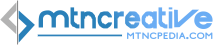

Terimakasih informasinya kak sangat membantu dan bermanfaat.
Terimakasih kak, saya baru Tau kak cara mengatasi laptop hang semoga Bermanfaat dan bisa mambatu saya…hehehe…
assalamualaikum,.salam sejahtera kak..thanks kak buat info nya yg sangat berguna sekali..